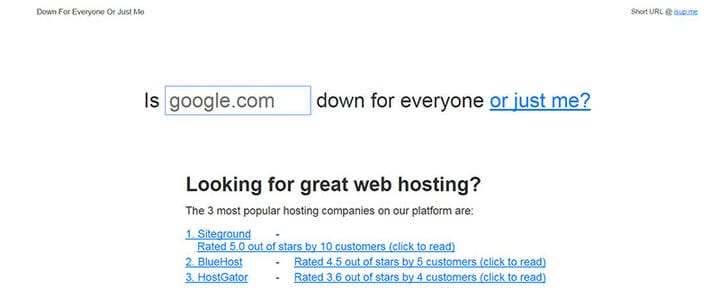Виправлення помилки 502 Bad Gateway в WordPress %
У WordPress ви ніколи не знаєте, яка помилка може виникнути. Це досить заплутано і важко виправити для людини, яка не знайома з технікою. Найпоширеніші помилки, які люди отримують під час використання WordPress, — це білий екран і неможливість встановити з’єднання з базою даних. Обидва легко виправити. Інша помилка 502 Bad Gateway, і люди отримують її настільки часто, що створення посібника щодо її виправлення здається гарною ідеєю.
Помилка 502 Bad Gateway може бути важко усунути через безліч причин. Перш за все, необхідно знайти джерело проблеми. Потім вам потрібно змінити налаштування, щоб поставити свій веб-сайт на ноги. Не всі користувачі WordPress знайомі з вирішенням цієї проблеми, тому цей посібник точно стане в нагоді. Перш ніж виправляти помилку 502, потрібно зрозуміти, чому вона виникає. Дізнайтеся більше про цю тему в статті, створеній нашою командою wpDataTables.
- Виправлення помилки 502 Bad Gateway
Причини помилки 502 Bad Gateway
Причини помилок 502 Bad Gateway:
- Перевантаження сервера
- Проблеми з маршрутизатором
- Агресивний кеш браузера
- Проблеми з системою доменних імен
- Головний сервер не працює або не має з’єднання
- Запити блокуються брандмауером
Щоб зрозуміти, що означає 502 Bad Gateway, вам також слід знати кілька речей про інші коди статусу 500. Це всі помилки шлюзу, які вказують на те, що запит було прийнято, але виникає проблема з виконанням запиту через сервер.
Отже, що таке помилка 502? Сервер незалежно від свого типу (шлюз або проксі) отримає недійсну відповідь від іншого вхідного сервера. Це викликає помилку 502. Іноді помилка зникає сама по собі через пару хвилин і деякі сторінки оновлюються, але це нечаста ситуація. Якщо ви є частиною нещасливих випадків, продовжуйте читати, щоб дізнатися, як це виправити.
Виправлення помилки 502 Bad Gateway
Перезавантаження сторінки
Виправлення 502 Bad Gateway, яке ви повинні спробувати перед будь-чим іншим, це просто перезавантаження веб-сайту. Ви можете оновити веб-сайт, клацнувши оновлений веб-сайт або натиснувши F5. Ви повинні почекати одну або дві хвилини між оновленнями, щоб побачити, чи щось станеться.
Зазвичай помилка 502 вирішується сама собою, оскільки причиною проблеми Bad Gateway було перевантаження сервера. Якщо почекати кілька хвилин або навіть змінити браузер, проблема буде вирішена. Щоб переконатися, що веб-сайт не працює через перевантаження сервера, ви можете отримати доступ до downforeveryoneorjustme.com. Це веб-сайт, який повідомляє, чи це проблема на вашому боці, чи це проблема сервера.
Очищення кешу
Другим простим і швидким виправленням помилки 502 Bad Gateway є очищення кешу. Якщо оновлення нічого не дає, настав час змусити веб-браузер забути те, що він знає про цю сторінку, і завантажити з неї оновлені дані. Натискання CTRL + F5 (Windows) або CMD + Shift + R (Mac) видалить кеш сторінки, на якій ви перебуваєте. Ви також можете очистити кеш із налаштувань веб-переглядача, де є додаткові параметри на вибір.
Вимкніть CDN/брандмауер
CDN, скорочення від Content Delivery Network, може бути причиною помилки 502 Bad Gateway. CDN використовується для швидшої доставки веб-вмісту, але це може бути причиною того, що ваш веб-сайт аварійно завершує роботу під час завантаження через додаткову контрольну точку між сервером і браузером, яку він додає. Те саме стосується брандмауерів. Якщо ви використовуєте будь-який із них, рекомендуємо тимчасово вимкнути їх і перевірити, чи проблема вирішена.
Після вимкнення контрольної точки між сервером і браузером не потрібно досягати, а це означає, що помилку 502 Bad Gateway потрібно вирішити. Якщо ви мало знаєте про CDN, ви можете звернутися за підтримкою до свого постачальника послуг. Увімкніть CDN знову, коли проблему буде вирішено, і перевірте, чи веб-сайт працює належним чином.
Перевірте плагіни та теми на наявність помилок
Після оновлення сторінки, очищення кешу та вимкнення CDN веб-сайт має працювати нормально. Якщо ви все ще отримуєте помилку 502 Bad Gateway, вам потрібно буде перевірити плагіни та теми, які ви використовуєте. У цьому випадку є дві ситуації:
- Ви можете отримати доступ до інформаційної панелі адміністратора. У цьому випадку вам просто потрібно отримати доступ до плагінів і вибрати «Деактивувати». Після того, як ви деактивували всі плагіни, оновіть сторінку та подивіться, чи не відображається помилка. Якщо ні, проблема полягає в одному або кількох плагінах, які ви використовували. Щоб дізнатися, який, вам потрібно активувати плагіни один за одним, дотримуючись кроків, згаданих раніше, і знайти той, що не працює. Коли помилка 502 Gateway повертається, ви знатимете, що плагін, який ви щойно активували, несправний. Потім ви можете почати запит у службу підтримки в WordPress або зв’язатися безпосередньо з розробником плагіна, щоб вирішити проблему.
- Ви не можете отримати доступ до панелі адміністратора. Якщо це ваша ситуація, вам потрібно деактивувати плагіни за допомогою FTP або панелі керування. Перейдіть до кореневого каталогу WordPress і знайдіть wp-content. Перейдіть до плагінів і перейменуйте папку, щоб ваш веб-сайт більше не мав до неї доступу. Потім перевірте, чи працює ваш веб-сайт. Якщо так, це є причиною помилки 502 Bad Gateway.
Те саме стосується тем.
Перевірте журнали на наявність помилок
Ви можете створювати журнали WordPress і перевіряти їх на наявність помилок, щоб з’ясувати, чому з’являється 502 Bad Gateway. Знайдіть свій файл wp-config.php і вставте в нього цей фрагмент коду:
define( 'WP_DEBUG', true );
define( 'WP_DEBUG_LOG', true );
define( 'WP_DEBUG_DISPLAY', false );Виникла проблема тайм-ауту PHP
Якщо процес PHP досягає «max_execution_time», налаштованого на вашому сервері, він перестане працювати та згенерує помилку 502 Bad Gateway. Це поширена проблема, яку можна просто вирішити, підвищивши значення.
Ви не повинні робити це самостійно. Зв’яжіться з хостом WordPress і попросіть збільшити «max_input_time», який спочатку було встановлено для веб-сайту. Виправлення може зайняти більше часу, але це правильне рішення, якщо нічого іншого не працює.
Проблеми з сервером хостингу
Нарешті, якщо всі кроки, згадані в цьому посібнику, не працюють, помилка 502 Bad Gateway може бути спричинена вашим сервером хостингу. Єдиний спосіб вирішити цю ситуацію — зв’язатися з командою підтримки та повідомити їм про проблему, з якою ви зіткнулися. Більшість хостингових компаній WordPress можуть вирішити таку проблему досить швидко. Все залежить від обраної вами компанії. Це має назавжди вирішити помилку 502 Bad Gateway.
Якщо вам сподобалося читати цю статтю про виправлення помилки поганого шлюзу 502, вам слід ознайомитися з цією статтею про те, як виправити білий екран смерті WordPress.
Ми також писали про кілька пов’язаних тем, як-от як виправити err_ssl_version_or_cipher_mismatch, як виправити, що WordPress не надсилає електронну пошту, як виправити забагато перенаправлень, як виправити помилку WordPress http під час завантаження зображення та як виправити помилку 504.